ps怎样制作淡蓝色金属质感的圣诞快乐星光字?运用PHOTOSHOP软件,可以很简单的制作大家想要的照片,下面和小编一起来看看具体步骤吧。
最终效果

具体步骤:
1、打开PS软件,按Ctrl + N 新建,尺寸为1920 * 1080像素,分辨率为72像素/英寸,如下图,然后确定。
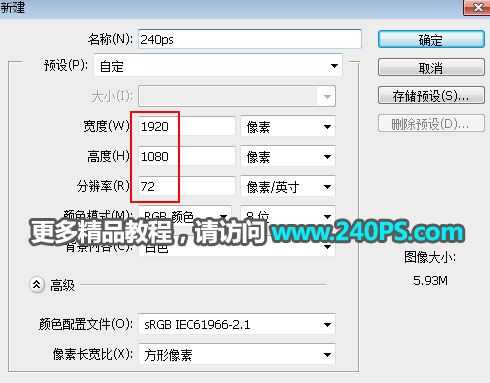
2、把前景色设置为暗灰色#202020,然后用油漆桶工具把背景填充前景色。
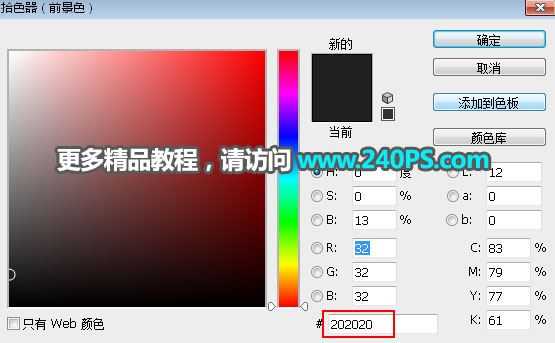

3、把下面的文字素材保存到本机,再用PS打开。

4、选择移动工具,按住鼠标左键不放,把文字素材拖到新建的文件里面,然后调整好位置,放到画布中间位置。


上一页12 3 4 5 6 下一页 阅读全文